新手如何重装win7系统
分类:一键重装教程 发布时间:2022-11-28 10:02:24
系统使用时间久了之后也容易出现故障问题,对此很多win7用户都喜欢自己来重装系统,在选择用u盘安装的同时,启示我们也可以选择在电脑正常运行的情况下载重装系统,可是具体的新手如何重装win7呢,下面小编来跟大家说说新手重装win7系统教程,大家一起来看看吧。
工具/原料:
系统版本:windows7系统
品牌型号:东芝 Satellite L510
软件版本:装机吧一键重装系统v2290
方法/步骤:
借助装机吧一键重装系统软件在线重装win7系统:
1、首先我们需要在电脑上下载安装一个装机吧一键重装系统软件,安装完成后我们双击打开软件并选择win7系统进行安装。

2、在界面中选择我们需要安装的镜像文件之后,请大家耐心等待注意电脑不要断电断网哦。
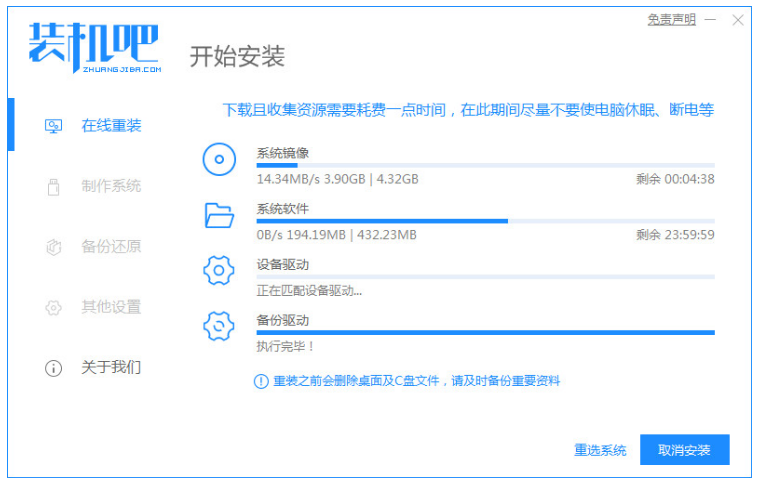
3、环境部署完毕之后,点击立即重启。
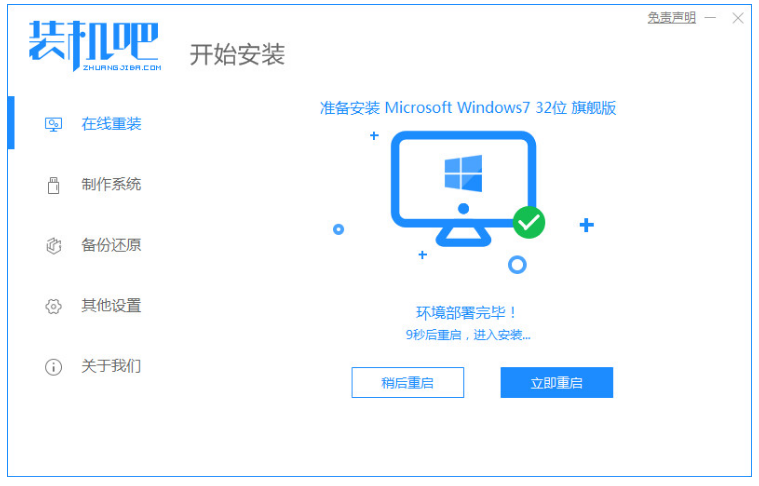
4、重启电脑时会进入到这个windows 启动管理器页面,选择第二个选项Zhuangjiba按回车键进入pe系统。
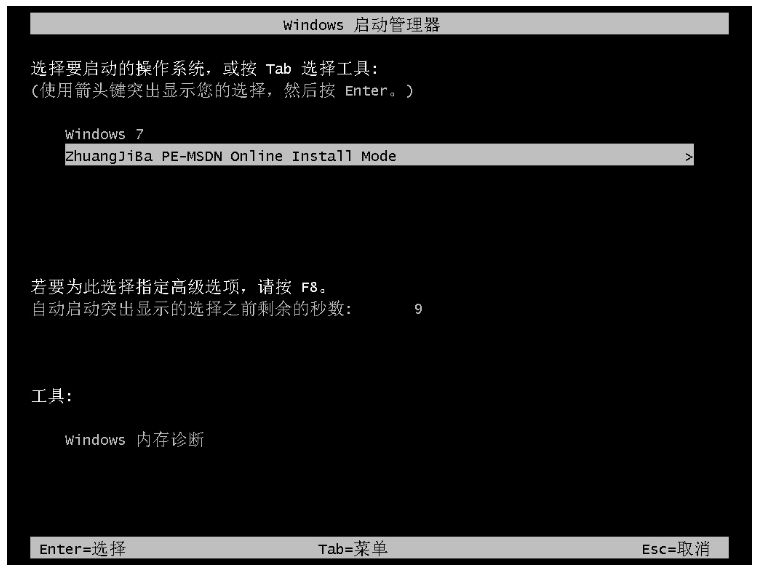
5、电脑进入pe系统当中,打开桌面上的装机吧装机工具接着会开始安装win7系统,此时大家只需耐心等待即可。

6、弹出引导修复工具会为系统增加引导的页面,鼠标点击确认。
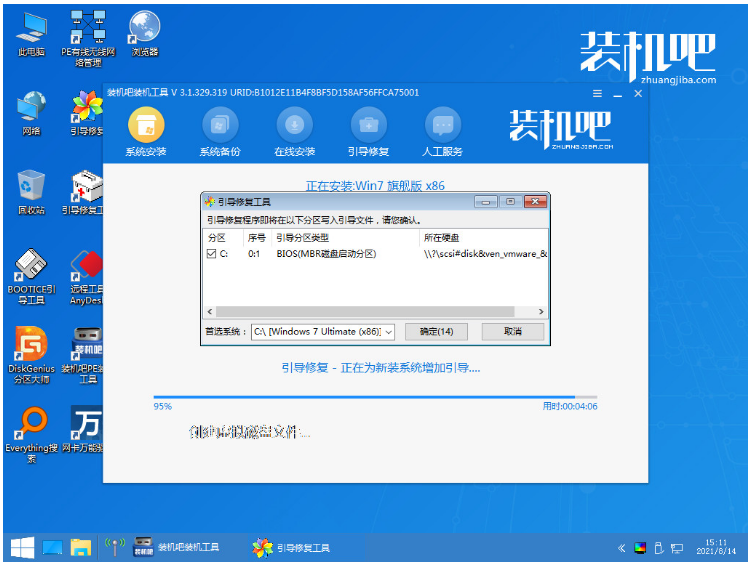
7、当系统安装完成后我们再次点击立即重启按钮,再次进行电脑的重启操作过程。
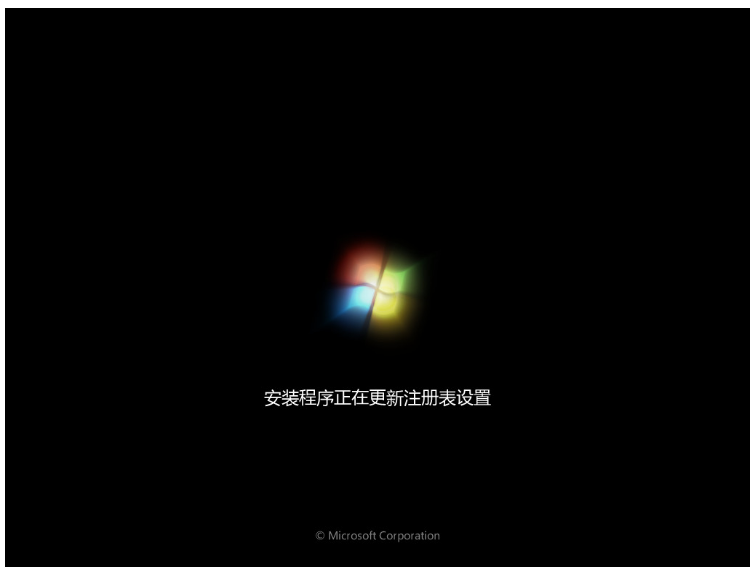
8、最后系统安装完成直至进入到新的桌面当中即说明新手重装win7系统成功。
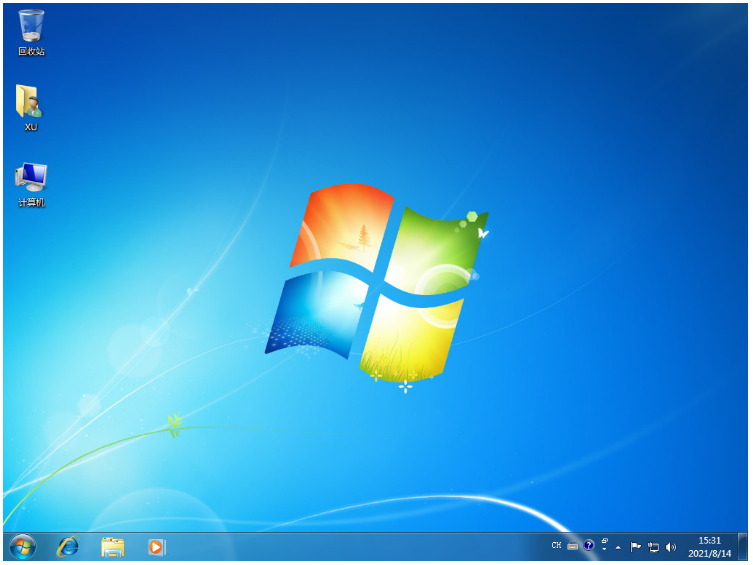
总结:
1、打开装机吧一键重装系统软件,选择win7系统进行安装;
2、选择安装的镜像文件,下载部署完成重启电脑;
3、进入pe系统继续安装win7系统;
4、安装完成重启电脑,直至进入桌面,完成。






 立即下载
立即下载







 魔法猪一健重装系统win10
魔法猪一健重装系统win10
 装机吧重装系统win10
装机吧重装系统win10
 系统之家一键重装
系统之家一键重装
 小白重装win10
小白重装win10
 杜特门窗管家 v1.2.31 官方版 - 专业的门窗管理工具,提升您的家居安全
杜特门窗管家 v1.2.31 官方版 - 专业的门窗管理工具,提升您的家居安全 免费下载DreamPlan(房屋设计软件) v6.80,打造梦想家园
免费下载DreamPlan(房屋设计软件) v6.80,打造梦想家园 全新升级!门窗天使 v2021官方版,保护您的家居安全
全新升级!门窗天使 v2021官方版,保护您的家居安全 创想3D家居设计 v2.0.0全新升级版,打造您的梦想家居
创想3D家居设计 v2.0.0全新升级版,打造您的梦想家居 全新升级!三维家3D云设计软件v2.2.0,打造您的梦想家园!
全新升级!三维家3D云设计软件v2.2.0,打造您的梦想家园! 全新升级!Sweet Home 3D官方版v7.0.2,打造梦想家园的室内装潢设计软件
全新升级!Sweet Home 3D官方版v7.0.2,打造梦想家园的室内装潢设计软件 优化后的标题
优化后的标题 最新版躺平设
最新版躺平设 每平每屋设计
每平每屋设计 [pCon planne
[pCon planne Ehome室内设
Ehome室内设 家居设计软件
家居设计软件 微信公众号
微信公众号

 抖音号
抖音号

 联系我们
联系我们
 常见问题
常见问题



